Dalam menggunakan Microsoft Office Excel penggunaan fungsi
autosum, product, dan sumproduct, min, max sering kali kita gunakan.
Dikarenakan semua fungsi-fungsi tersebut sangat membantu kita dalam mengolah
data dan membuat pekerjaan lebih cepat juga praktis. Dan harus diingat data,
setiap memasukkan rumus/formula fungsi apa saja harus diawali dengan tanda = .
Apa saja sih manfaat dari pengunaan fungsi tersebut? Berikut adalah
penjelasan mengenai manfaat penggunaan fungsi autosum, product, san sumproduct,
min, max :
AUTOSUM
Fungsi
Autosum pada Ms. Excel adalah membantu kita dalam melakukan penjumlahan
data, pembagian data secara cepat dan tepat. Dengan memasukkan rumus/formula
sesuai kebutuhan maka yang kita inginkan langsung terselesaikan.
SUM
Sum adalah sebuah fungsi yang membantu kita dalam
menjumlahkan data dengan cepat dan tepat. Seperti contoh diatas, kita dapat
mengklik dibagian kolom Total nilai kemudian memasukkan rumus =SUM(C2:C4) lalu
tekan enter maka hasil nya akan keluar. Huruf C2 dengan C4 dilihat berdasarkan
kolom dan baris data tersebut.
AVERAGE
Average adalah sebuah fungsi yang membantu kita dalam
mencari nilai rata-rata dalam sebuah data. Dengan memasukkan rumus
=AVERAGE(C2:C4) di kolom nilai rata-rata atau di kolom formula (fx) lalu tekan
enter hasil nilai rata-rata pun akan muncul dengan akurat.
1. COUNT NUMBERS
Count Numbers ini adalah sebuah fungsi yang dapat membantu
kita dalam mencari total data yang dibutuhkan. Seperti contoh diatas dapat
dilihat rumus yang dimasukkan adalah =COUNT(C2:C4) tekan enter dan hasil total
data yang kita butuhkan akan muncul.
2. PRODUCT
Product adalah sebuah fungsi yang membantu kita dalam
melakukan perkalian dari banyak sel sekaligus. Seperti contoh contoh diatas.
Keterangan dari rumus =PRODUCT(B2:C4) yaitu mengalikan sel dari B2 hingaa C4
(B2,C2,B3,C3,B4,C4) artinya 4x3x6x4x7x6 = 12096
3. SUMPRODUCT
Sumproduct adalah sebuah fungsi yang membantu kita dalam
mengalikan nilai yang berada dalam satu array dengan array yang lainnya dengan
cepat. Seperti contoh diatas kita dapat langsung mengetahui jumlah total
belanjaan dengan memasukkan rumus =SUMPRODUCT(C2:C4) tekan enter dan
hasil nilai akan muncul. Keterangan dari rumus itu adalah mengalikan semua sel
dari C2 sampai dengan C4 kemudian mengalikan semua sel yang ada di D2
sampai dengan D4 lalu hasil kali tersebut dijumlahkan itulah hasil akhirnya.
4. MIN
Min adalah sebuah fungsi yang membantu kita dalam mencari
nilai terendah atau terkecil dari suatu data. Sama dengan sebelumnya masukkan
rumus di kolom formula (fx) atau di kolom nilai terendah denngan rumus
=MIN(C2:C6) itu artinya mencari nilai terendah dari nilai di C2 sampai dengan
C6. Tekan enter dan hasilnya akan muncul.
5. MAX
Max adalah sebuah fungsi yang membantu kita dalam mencari
nilai tertinggi atau terbesar dari suatu data. Seperti contoh yang terlihat di
atas dan sama dengan mencari nilai terendah, kita hanya perlu memasukkan rumus
=MAX(C2:C6) tekan enter dan hasilnya akan muncul.
Oke sekian tutorial dari saya, selamat mencoba guys :)






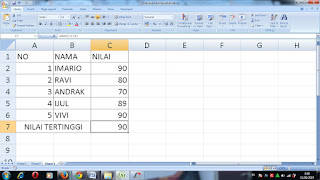
Komentar
Posting Komentar